Як вимкнути PUSH-повідомлення (оповіщення) у браузерах: Google Chrome, Firefox, Opera
Питання від користувача
Вітаю.
Підкажіть, як можна вимкнути або заблокувати невеликі спливаючі вікна у верхній частині браузера Chrome (прим. від редакції: це PUSH-сповіщення або їх ще називають оповіщеннями).
З'являються вони на деяких сайтах, питаючи дозволи на їхню передплату. Я їх завжди блокую (або не дозволяю показувати), щоб не засмічували екран. Але це вже набридло, чи можна їх якось зовсім відключити?
Вітаю всіх!
Взагалі останнім часом такі повідомлення стали вбудовувати на багато сайтів: там де потрібно і не потрібно. А більшість браузерів з налаштуваннями за замовчуванням пропонують Вам на вибір самостійно прийняти рішення про їх показ/блокування. Тобто. крайнім виявляється користувач ☺.
На мій скромний погляд - це звичайні вікна, що спливають, які відволікають і заважають нормальному перегляду сайту. У цій статті розповім, як їх можна заблокувати назовні (на прикладі кількох популярних браузерів).
Нижче на скріншоті показано приклад такого оповіщення. З одного боку начебто і не критично (особливо на великому моніторі), а з іншого (коли спливає на кожному третьому сайті) починає дратувати.
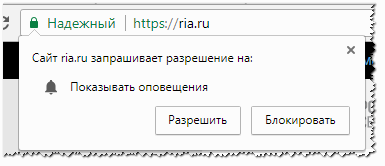
Вимкнення оповіщень у
Chrome
Запускаємо браузер і відкриваємо налаштування (щоб в них потрапити - натисніть на значок з "трьома окулярами" у верхньому правому кутку, див. скріншот нижче). Або можна відкрити сторінку, скопіювавши наступну адресу в адресний рядок браузера: chrome://settings/ .
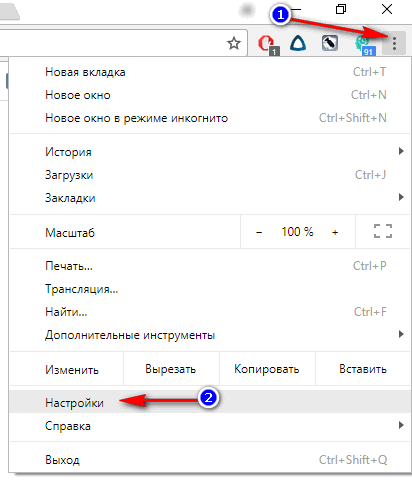
![]()
Додаткові // Chrome
Потім перейдіть на вкладку "Налаштування контенту".
Налаштування контенту // Chrome
У ній є ще один підрозділ "Оповіщення" (вони нам і потрібні).
- або заблокувати оповіщення на всіх сайтах одночасно: для цього переведіть повзунок в режим "Заблоковано" , як на скрині нижче;
- або дозволити/заборонити до показу сповіщення на певних сайтах, які ви відвідували раніше (там буде відображено список).
Заблоковано оповіщення // Chrome
Загалом, після такого простого переміщення повзунка в потрібному місці - дратувати вас більше ці маленькі вікна, що впливають, не будуть!
Firefox
У цьому браузері потрібна настройка дещо "захована" - зараз її знайдемо.
Спочатку необхідно відкрити сторінку налаштувань: about:config- Скопіюйте це посилання в адресний рядок браузера і перейдіть по ньому.
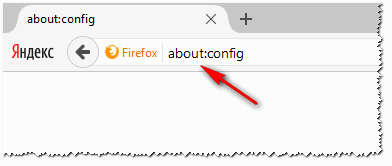
Браузер вас перепитає і попередить у тому, що у цю сторінку заходити " небезпечно " , т.к. можна привести браузер у не робочий стан. Загалом погоджуємося на ризик і йдемо далі...
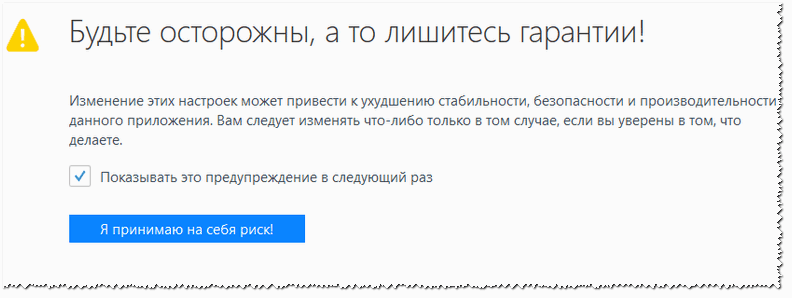
У рядок "Пошук" скопіюйте dom.push.enabled(Приклад показаний на скрині нижче). Браузер повинен знайти цей параметр - за умовчанням, він має бути TRUE(тобто включений). Просто клацніть правою кнопкою мишки по ньому і переведіть значення в FALSE(Вимкнено).
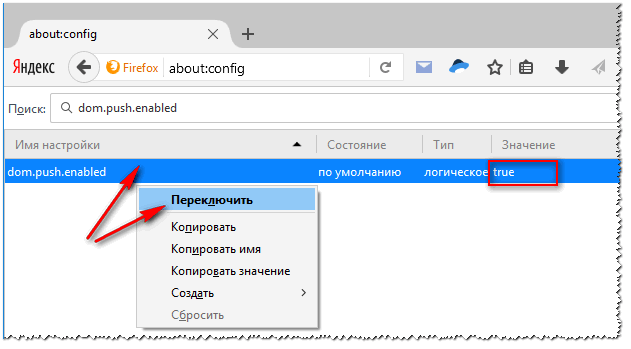
Перемикаємо значення dom.push.enabledу False // Firefox
Повинно вийти як на скріншоті нижче. Тепер повідомлення відключені і можна спокійно нишпорити по сайтах, не відволікаючись на різну дріб'язок.
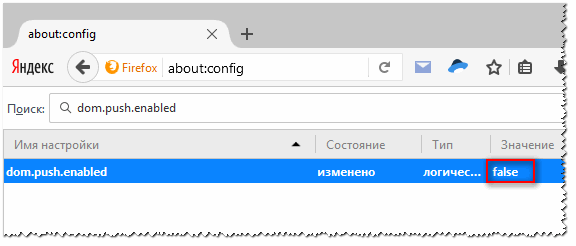
Opera
Відкриваємо меню "Opera" і переходимо в налаштування, див. скріншот нижче (до речі, можна просто натиснути кнопки Alt+P).
Також сторінка налаштувань доступна за адресою: opera://settings.
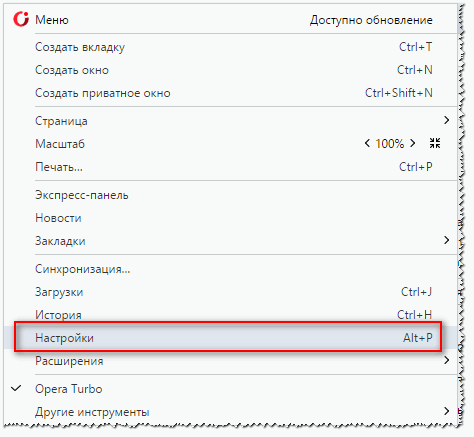
Потім необхідно відкрити розділ "Сайти" та прокрутити сторінку до розділу "Вспливаючі вікна" : у ньому рекомендую поставити повзунок у режим "Блокувати спливаючі вікна".
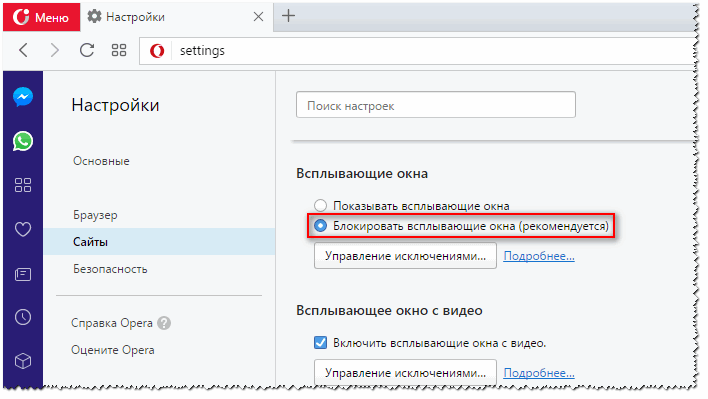
Блокування спливаючих вікон // Параметри Opera
До речі, Opera в цьому плані дуже гнучкий браузер: дозволяє налаштувати сайти виключення, окремо роздаючи блок і дозволи для кожної адреси. Зручно!
![]()
З цього питання у мене все...
Всім удачі і менше відволікатися ☺
 Sandboxie скачати Сандбокси російською скачати пісочницю безкоштовно
Sandboxie скачати Сандбокси російською скачати пісочницю безкоштовно Як вимкнути PUSH-повідомлення (оповіщення) у браузерах: Google Chrome, Firefox, Opera
Як вимкнути PUSH-повідомлення (оповіщення) у браузерах: Google Chrome, Firefox, Opera 25 онлайн інструментів для генерування зручних і випадкових паролів
25 онлайн інструментів для генерування зручних і випадкових паролів Як користуватися CCleaner
Як користуватися CCleaner Програми для безповоротного видалення файлів
Програми для безповоротного видалення файлів Резервна копія Windows 10
Резервна копія Windows 10 Як увімкнути режим інкогніто у Chrome
Як увімкнути режим інкогніто у Chrome